ThinkPad A485筆記本U盤(pán)如何安裝win7系統(tǒng) 安裝win7系統(tǒng)方法一覽
ThinkPad A485的用戶群并不是那些追求極致輕薄或者超高性?xún)r(jià)比的用戶,也不是那些表面光彩照人的顏值黨。而是對(duì)堅(jiān)固耐用有需求、實(shí)用主義至上的商用用戶群。那么這款筆記本如何一鍵U盤(pán)安裝win7系統(tǒng)?下面跟小編一起來(lái)看看吧。

安裝方法:
1、首先將u盤(pán)制作成u盤(pán)啟動(dòng)盤(pán),接著前往相關(guān)網(wǎng)站下載win7系統(tǒng)存到u盤(pán)啟動(dòng)盤(pán),重啟電腦等待出現(xiàn)開(kāi)機(jī)畫(huà)面按下啟動(dòng)快捷鍵,選擇u盤(pán)啟動(dòng)進(jìn)入到大白菜主菜單,選取【02】大白菜win8 pe標(biāo) 準(zhǔn) 版(新機(jī)器)選項(xiàng),按下回車(chē)鍵確認(rèn),如下圖所示:

2、在pe裝機(jī)工具中選擇win7鏡像放在c盤(pán)中,點(diǎn)擊確定,如下圖所示:.
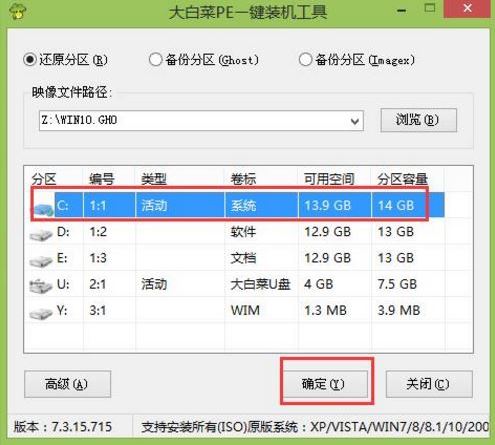
3、此時(shí)在彈出的提示窗口直接點(diǎn)擊確定按鈕,如下圖所示:.
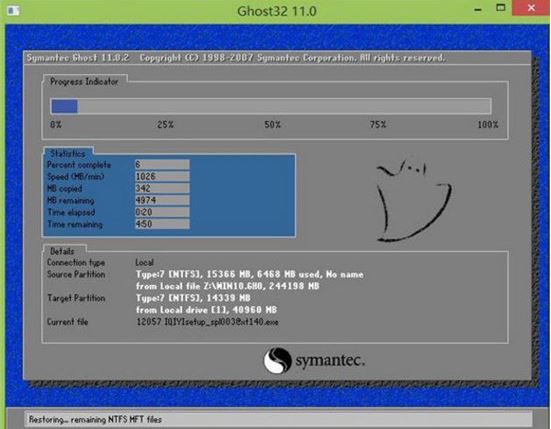
4、隨后安裝工具開(kāi)始工作,我們需要耐心等待幾分鐘, 如下圖所示:
.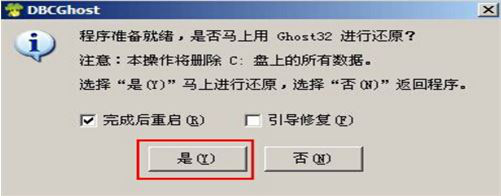
5、完成后,彈跳出的提示框會(huì)提示是否立即重啟,這個(gè)時(shí)候我們直接點(diǎn)擊立即重啟就即可。

6、此時(shí)就可以拔除u盤(pán)了,重啟系統(tǒng)開(kāi)始進(jìn)行安裝,我們無(wú)需進(jìn)行操作,等待安裝完成即可。
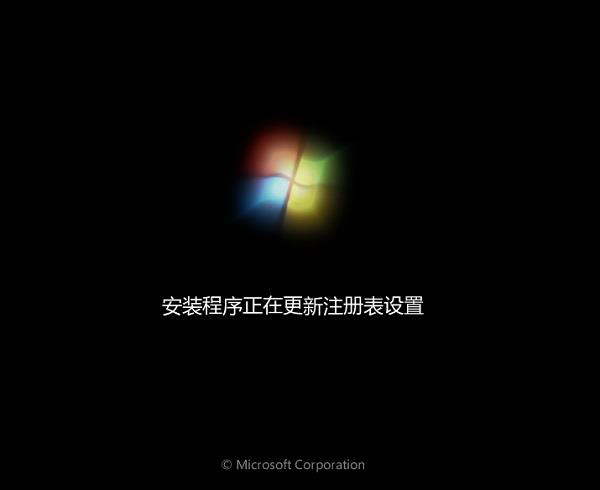
win7相關(guān)攻略推薦:
win7電腦安裝ActiveX控件具體操作步驟
win7系統(tǒng)出現(xiàn)不可以更改后綴名詳細(xì)原因以及處理步驟
win7系統(tǒng)出現(xiàn)小工具打不開(kāi)怎么辦?詳細(xì)解決方法介紹
以上就是ThinkPad A485如何一鍵u盤(pán)安裝win7系統(tǒng)操作方法,如果ThinkPad A485用戶想要安裝win7系統(tǒng),可以根據(jù)上述操作步驟進(jìn)行安裝
相關(guān)文章:
1. Win7系統(tǒng)中打開(kāi)網(wǎng)頁(yè)提示“網(wǎng)站還原錯(cuò)誤”如何修復(fù)?2. 如何在將Win10中的OneDrive映射到本地?3. win11如何恢復(fù)出廠設(shè)置4. Win7系統(tǒng)360不兼容怎么辦?Win7系統(tǒng)360瀏覽器設(shè)置兼容模式的方法5. WinXP系統(tǒng)SQL文件怎么打開(kāi)?6. Win7旗艦版打開(kāi)策略組inetres.admx解析報(bào)錯(cuò)的解決方法7. Win7系統(tǒng)安裝JDK環(huán)境變量的配置方法8. Win7如何修復(fù)文件系統(tǒng)錯(cuò)誤?9. Win11怎么修改用戶名密碼?Win11用戶名密碼修改教程10. Win7系統(tǒng)桌面圖標(biāo)的三種排序方式

 網(wǎng)公網(wǎng)安備
網(wǎng)公網(wǎng)安備